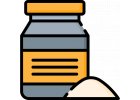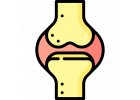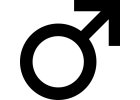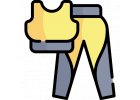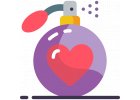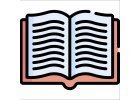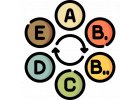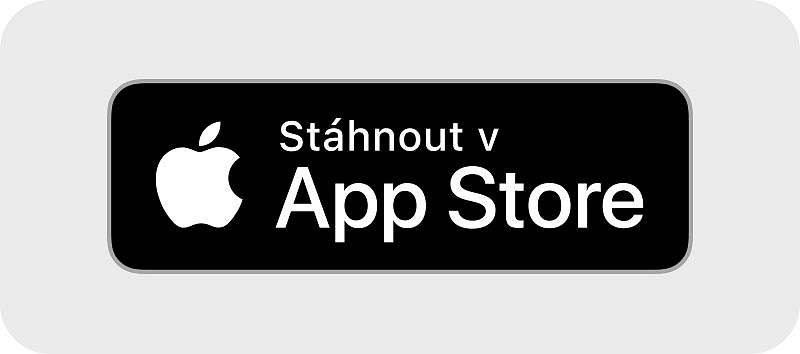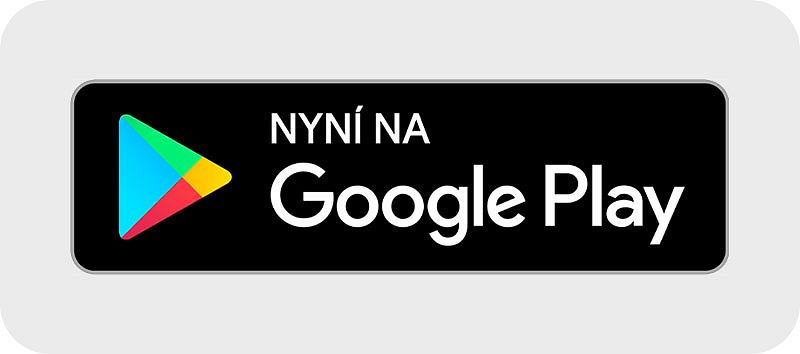Jak nastavit Blight chytrou žárovku
Nainstalujte si aplikaci TUYA smart pro váš smartphone: Apple nebo Android
Orientace v článku
- VIDEO: Párování žárovky a aplikace
- Textový návod na Párování žárovky a aplikace
- VIDEO: Nastavení žárovky v aplikaci Tuya
- Změna chromatičnosti a intenzity
- Barevný mód (RGB)
- Přednastavené scény
- Párty mód
- Nastavení buzení světlem a usínání
- Pravidelné vypnutí/zapnutí žárovky (časovač)
- Nastavení světelných rytmů
- Apple HomeKit + další SMART funkce
VIDEO: BLight chytré žárovky a jejich nastavení
Jak chytrou žárovku Blight spárovat s aplikací?
Chytrou žárovku Blight můžete ovládat online pomocí Wi-Fi anebo offline pomocí dálkového ovládače, který je součastí balení každé žárovky. Takže i v případě, že by vám doma přestala jít Wi-Fi, stále budete moci ovládat osvětlení prostřednictvím dálkového ovládače. Zde je rychlý návod pro spárování žárovky s aplikací TUYA.
- Po nainstalování aplikace TUYA si po jejím spuštění zaregistrujte svůj účet a ověřte ho v aplikaci zadáním šestimístného kódu, který obdržíte mailem.
- Našroubujte chytrou žárovku Blight do závitu a poté 3x pomalu zapněte vypněte žárovku vypínačem.
- Nyní vám začne žárovka blikat. V aplikaci TUYA vám vyběhne notifikace, jestli chcete žárovku přidat. Zvolte GO TO ADD. Pokud vám notifikace nevyběhla, zvolte nahoře vpravo oranžovou ikonu + a poté GO TO ADD.
- Vyčkejte pár sekund než se žárovka přidá a poté si můžete žárovku přejmenovat a nastavit.
VIDEO: Jak nastavit světelné rutiny v aplikaci Tuya
Možnosti nastavení žárovky a domácnosti
Když v aplikaci TUYA kliknete na žárovku, kterou jste právě přidali. Uvidíte nahoře čtyři záložky: WHITE, COLOR, SCENE a MUSIC.
1.) Záložka WHITE
Zde můžete upravovat teplotu chromatičnosti. Kdy úplně vlevo dole začíná chromatičnost na úrovni 2.700 K, uprostřed 4.000 K a na konci vpravo dole je 6.500 K. Na přímce pod nastavením chromatičnosti můžete nastavit intenzitu světla. Vzhledem k tomu, že chytrá žárovka Blight v klasické velikosti E27 dosahuje výkon 11W, cože je ekvivalent 75W žárovky, tak nemusíte mít vždy nastavenou intenzitu na maximu.
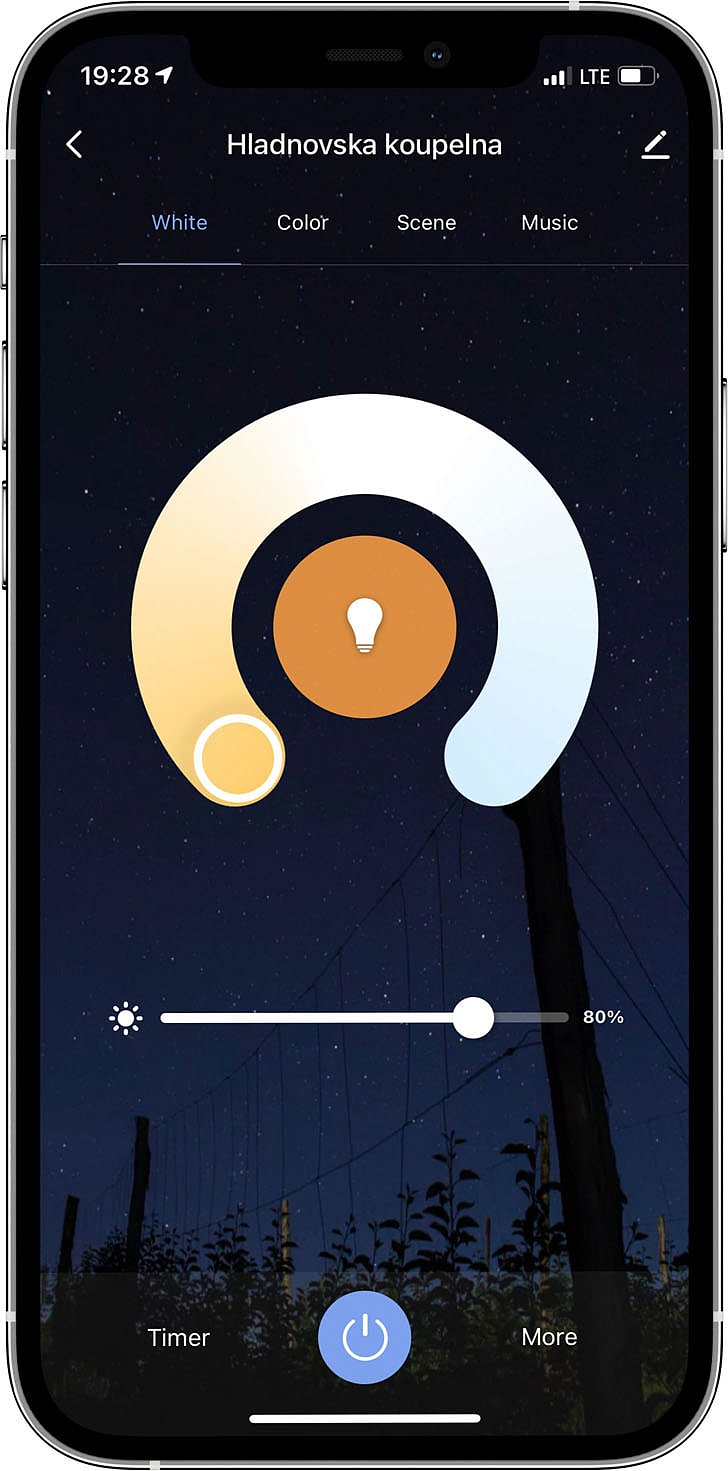
2.) Záložka COLOR
Na této záložce můžete nastavovat barvu světla. Zde nemá smysl dělat experimenty a nastavit si červenou barvu na 3 hodinách vpravo.
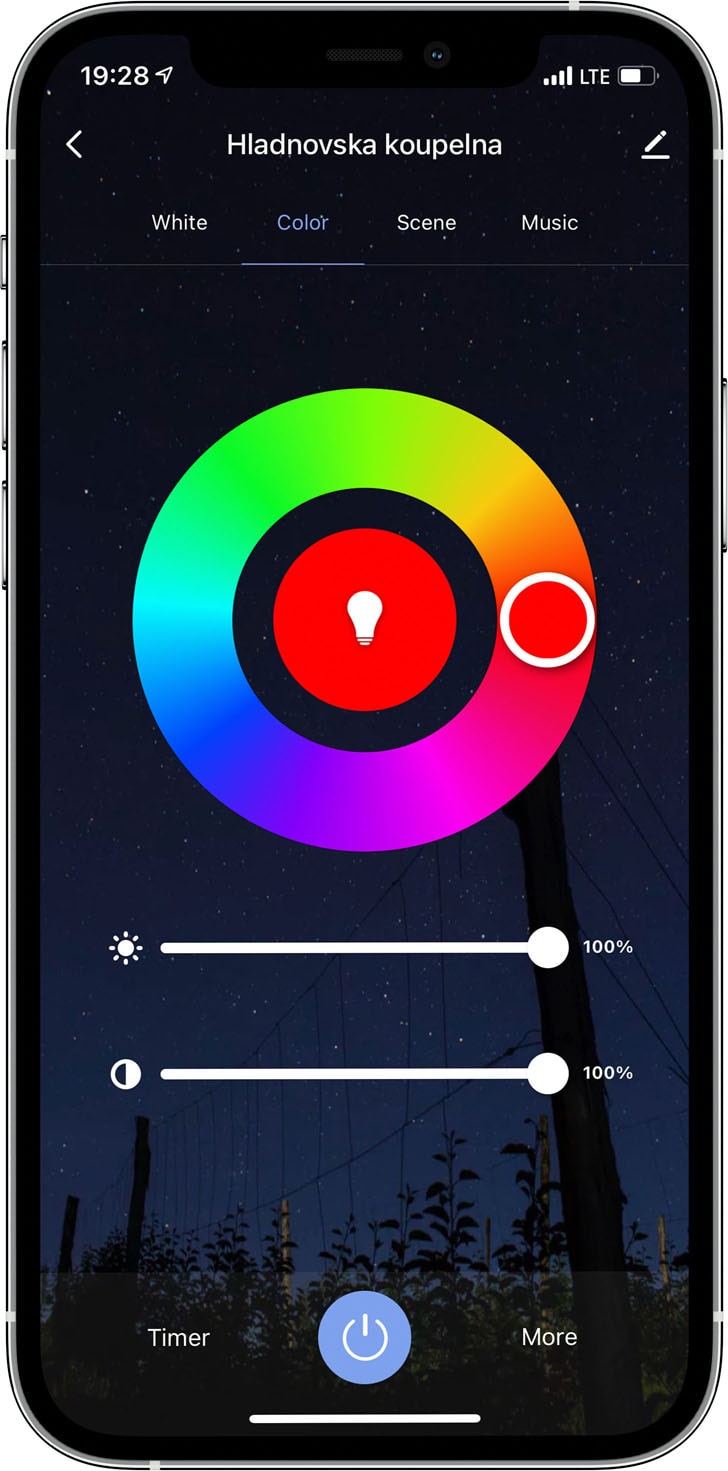
3.) Záložka SCENE
Jak už z názvu napovídá na této kartě můžete přednastavovat profily světel pro jednotlivé příležitosti. Např. pro spánek či četbu. Návod naleznete v našem videu.
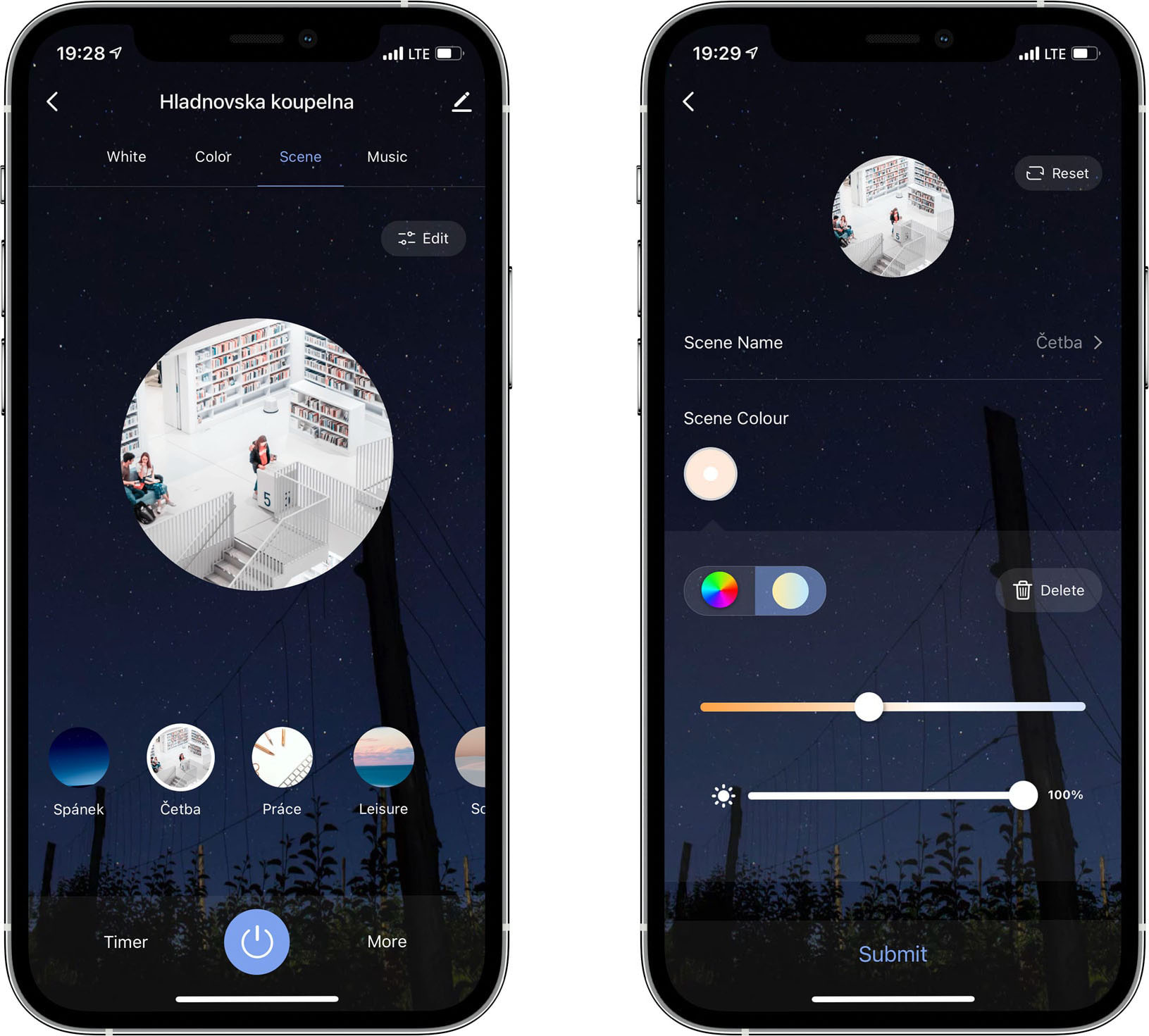
4.) Záložka MUSIC
Tento mód můžete využít, pokud doma budete mít večírek. Žárovka bude doslova tančit podle rytmů hudby v místnosti, ve které bude váš telefon.
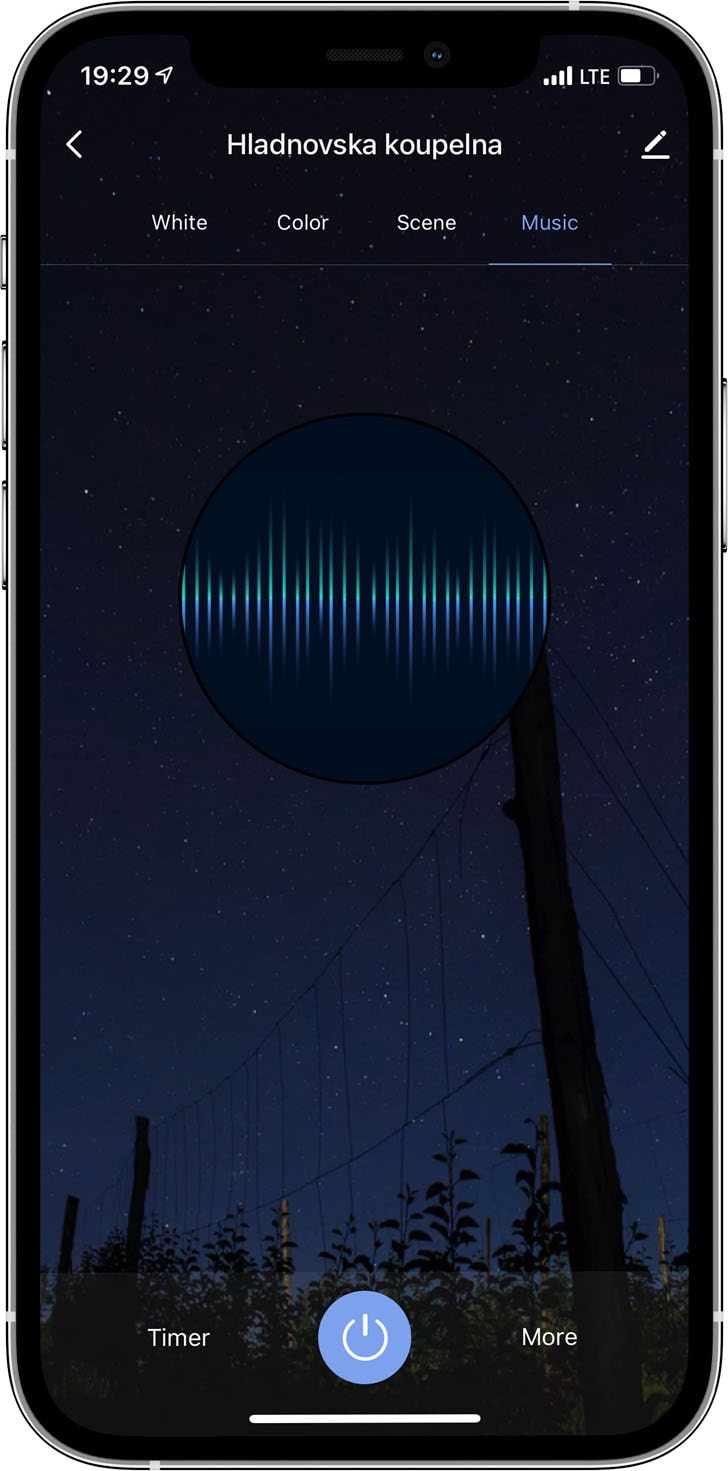
Nastavení automatických rutin a pokynů
Jednou z velkých předností chytrých žárovek Blight v klasické velikosti E27 je, že si u nich můžete nastavit spánkové i vstávací rutiny pro každý den, automatické vypnutí i zapnutí v daný den a hodinu nebo rytmy pro světlo v daných časech přesně podle venkovního počasí.
Chytré žárovky typu E14 a GU10 bohužel toto pokročilejší nastavení v aplikaci neumožňují.
Vše nastavíte vpravo dole kliknutím na volbu MORE. Zde máte na výběr ze 3 voleb PLAN, SCHEDULE a RHYTHMS.
1.) Jak nastavit PLAN: Světelnou rutinu pro spánek či buzení.
V této kartě si můžete nastavit vstávací a spánkovou světelnou rutinu. Jednoduše klikněte na ADD TO a zvolte SLEEP (spánková rutina) nebo WAKE UP (vstávací rutina).
Plán pro spánek
Pokud zvolíte SLEEP PLAN tak v případě, že chcete jít spát v deset nastavte čas na 20:00 a poté dole označte dny, ve kterých budete chtít rutinu pustit. Doporučujeme pravidelnost, to znamená nejlépe aktivovat pro každý den. FADE-OUT nastavte na dvě hodiny. To znamená, že dvě hodiny od 20:00 se bude světlo postupně tlumit až se v 22:00 úplně vypne. Poté klikněte dole na CUSTOMIZE a vyberte COLOR a barvu stáhnete úplně doleva na červenou prospánkovou barvu. Poté klikněte na SAVE pro uložení spánkového plánu.
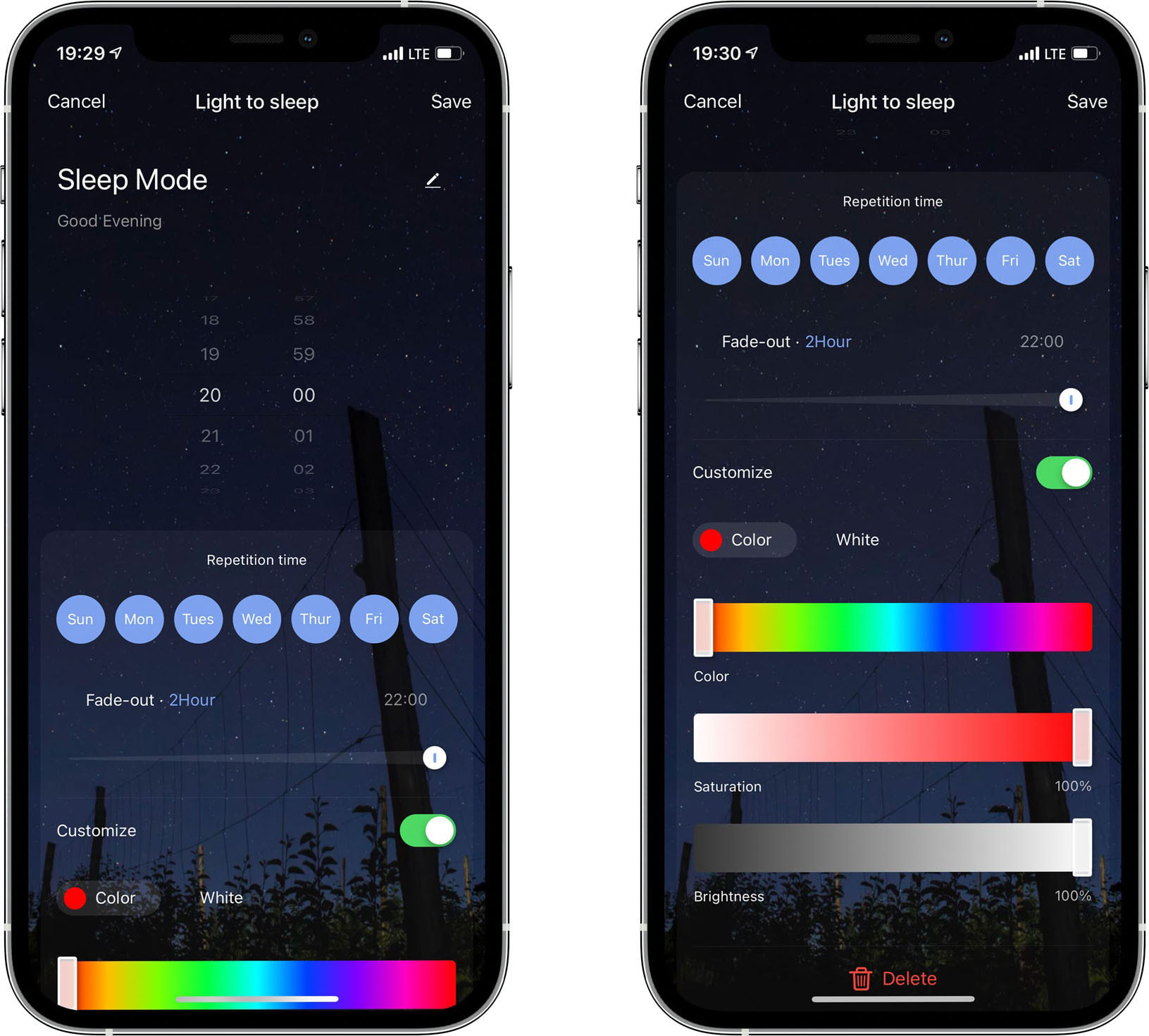
Plán pro buzení
Když zvolíte WAKE UP plán pro vstávání tak pro příklad, že se bude chtít budit v šest ráno nastavíte čas na 6:15 a poté na FADE-IN nastavíte 15 minut. To znamená, že v šest ráno se světlo mírně rozsvítí a poté se do 6:15 bude zvyšovat jeho intenzita, tak abyste byli příjemně pozvolna probuzeni. Na volbě LAST TIME nastavte např. 45 minut, pro vypnutí světla v 7 ráno. Zkrátka aby se vypnulo např. při vašem odchodu do práce. V sekci CUSTOMIZE nastavte, co možná nejteplejší barvu, aby bylo buzení příjemné. Můžete si nastavit i intenzitu, která vám bude vyhovovat. Volil bych nižší.
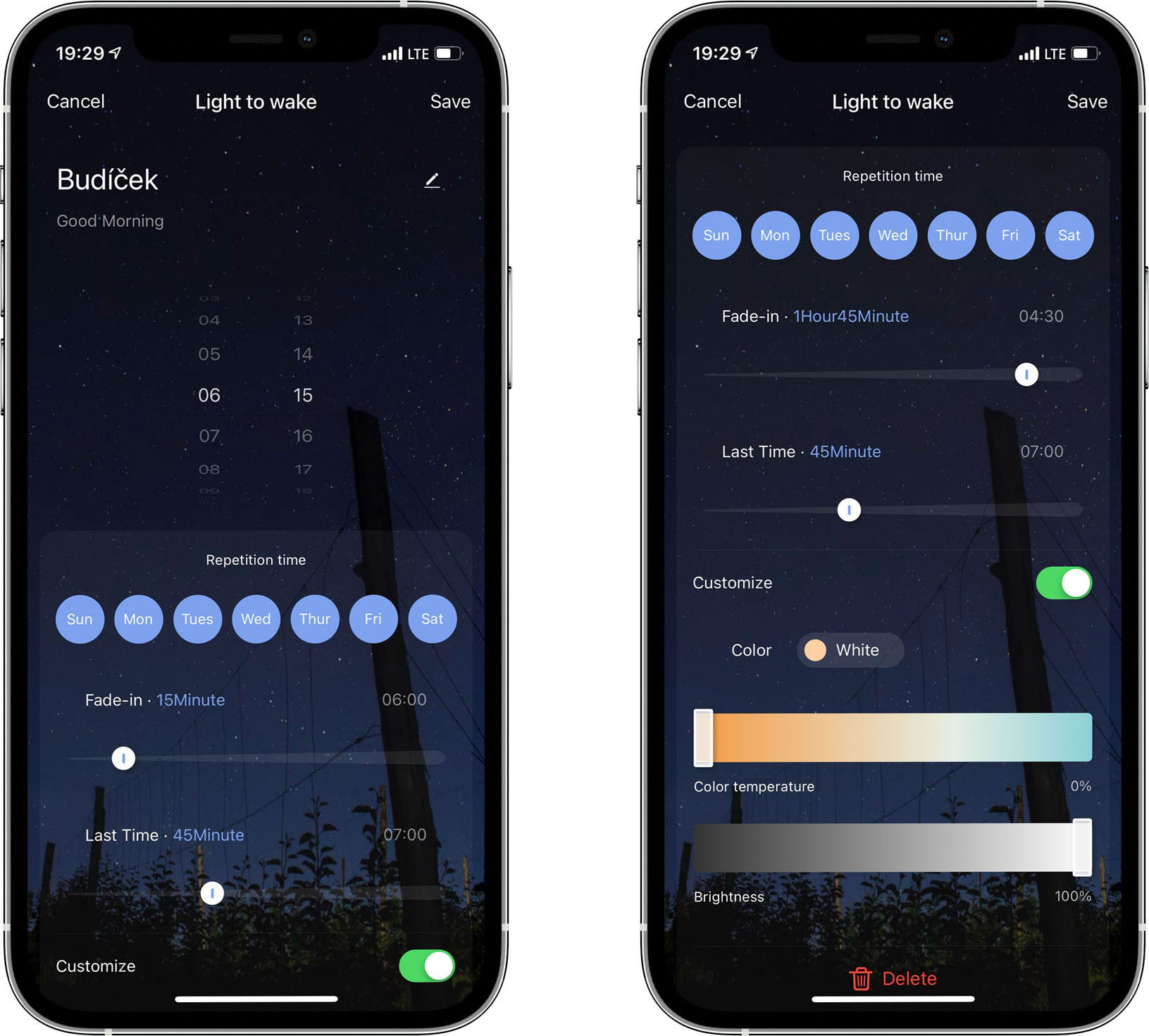
2.) SCHEDULE: Jak nastavit plán pro vypnutí nebo zapnutí žárovky
V sekci SCHEDULE můžete nastavit čas pro vypnutí nebo zapnutí světla v daný čas a den a to i včetně pravidelného opakování např. 1x týdně. Stačí kliknout na PŘIDÁNÍ ČASOVÁNÍ a zvolit si svůj čas pro vypnutí či zapnutí světla. Můžete si nastavit i notifikaci, že se operace provedla. Tento plán můžete využívat pro různé účely např. pro odehnání zlodějů, když jste na dovolené.
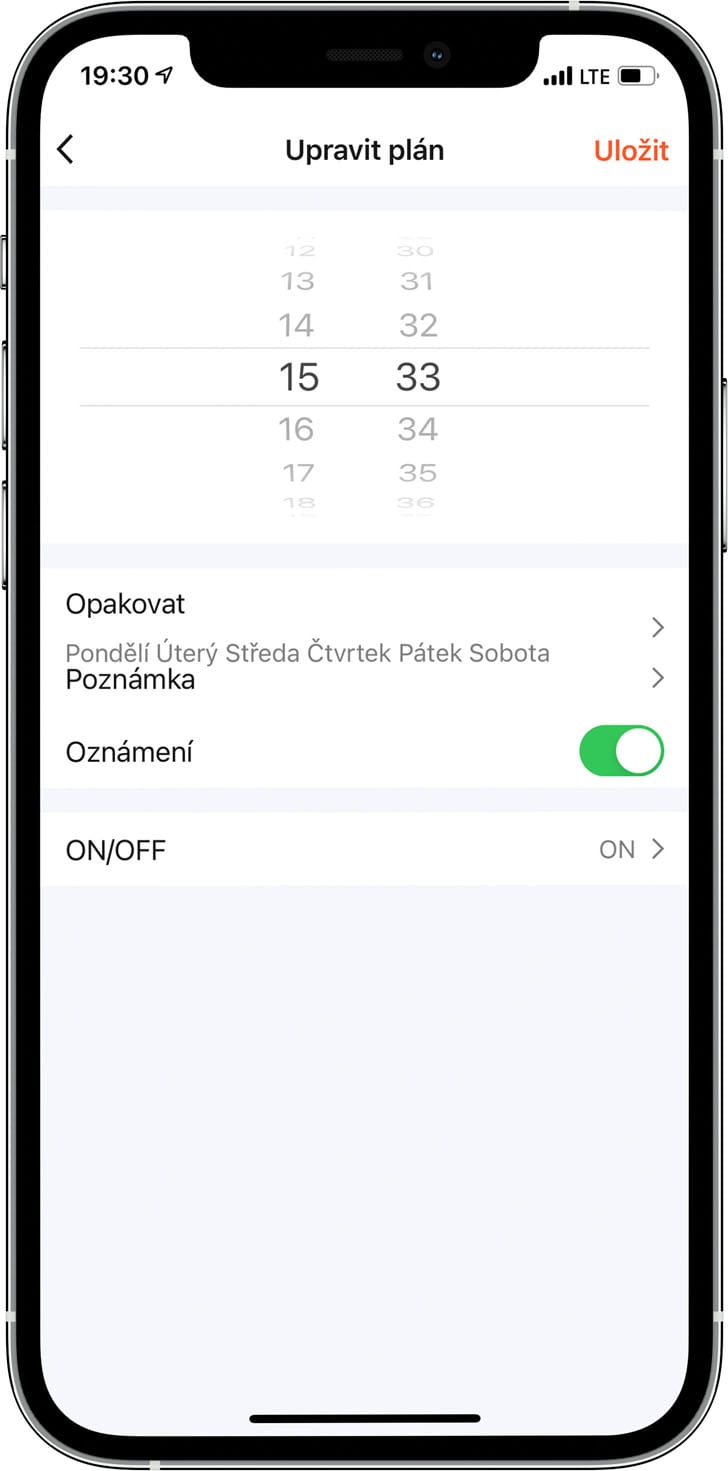
3.) RHYTHMS: Nastavte si světelné rytmy během dne podle ročního období.
V této sekci si můžete nastavit 4 světelné části dne podle času a slunce čili ročního období. Kdy bude intenzita a chromatičnost osvětlení plynule přecházet mezi jednotlivými body. Důležité je vědět, že by rytmy neměly být v kolizi s plánem nebo schedule.
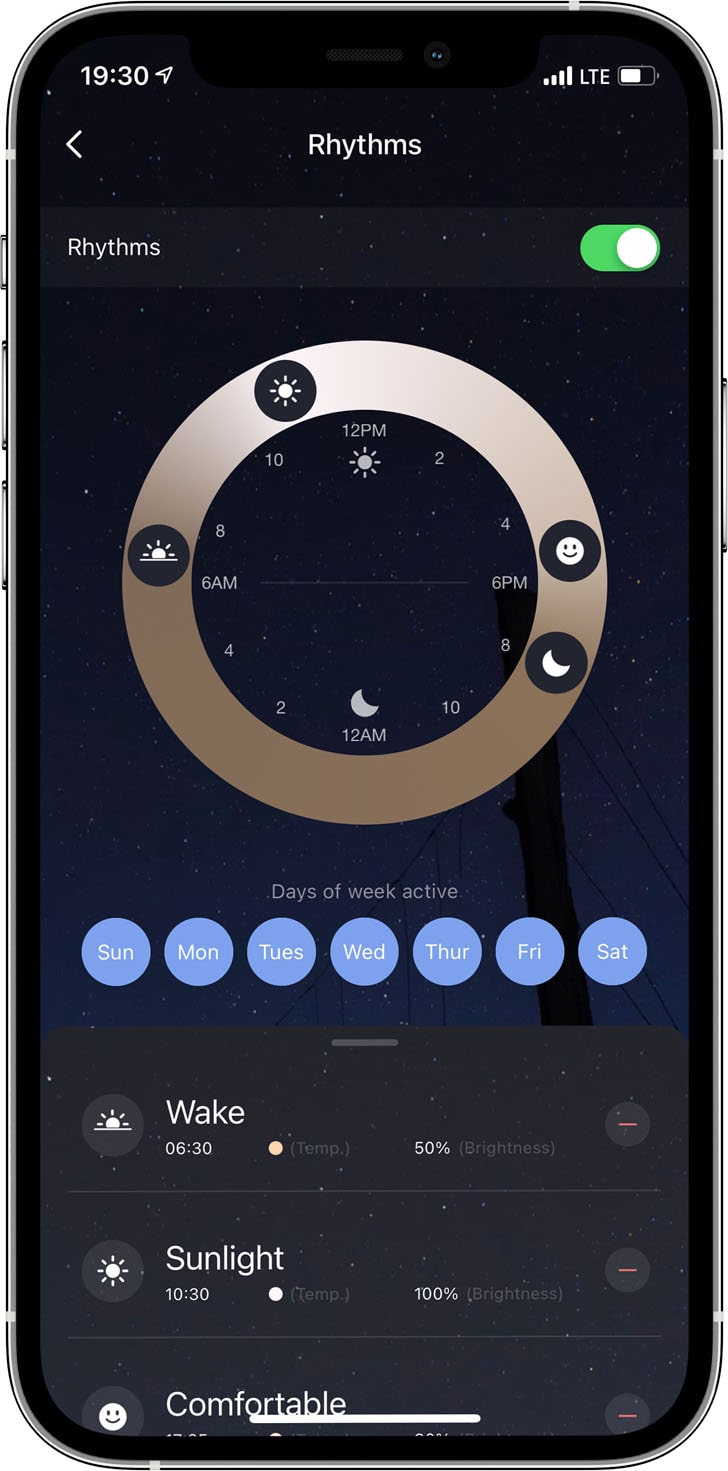
SMART nastavení
Pokud chcete, aby se například vaše světla rozsvítili, když přijíždíte nebo naopak zhasnuli, když odjíždíte, pak přejděte na úvodní stránku všech žárovek v aplikaci TUYA a klikněte na nabídku SMART. Zde si přidáním automatizace můžete přidat mnoho podmínek např. jak bylo zmíněno spuštění nebo vypnutí světel při příchodu či odjezdu, plán celé domácnosti pro zapnutí světel v určitý čas nebo např. pokyny pro ovládání světel při změně počasí. Pro nastavení těchto podmínek budete muset povolit polohové služby aplikaci, k čemuž budete vyzváni.
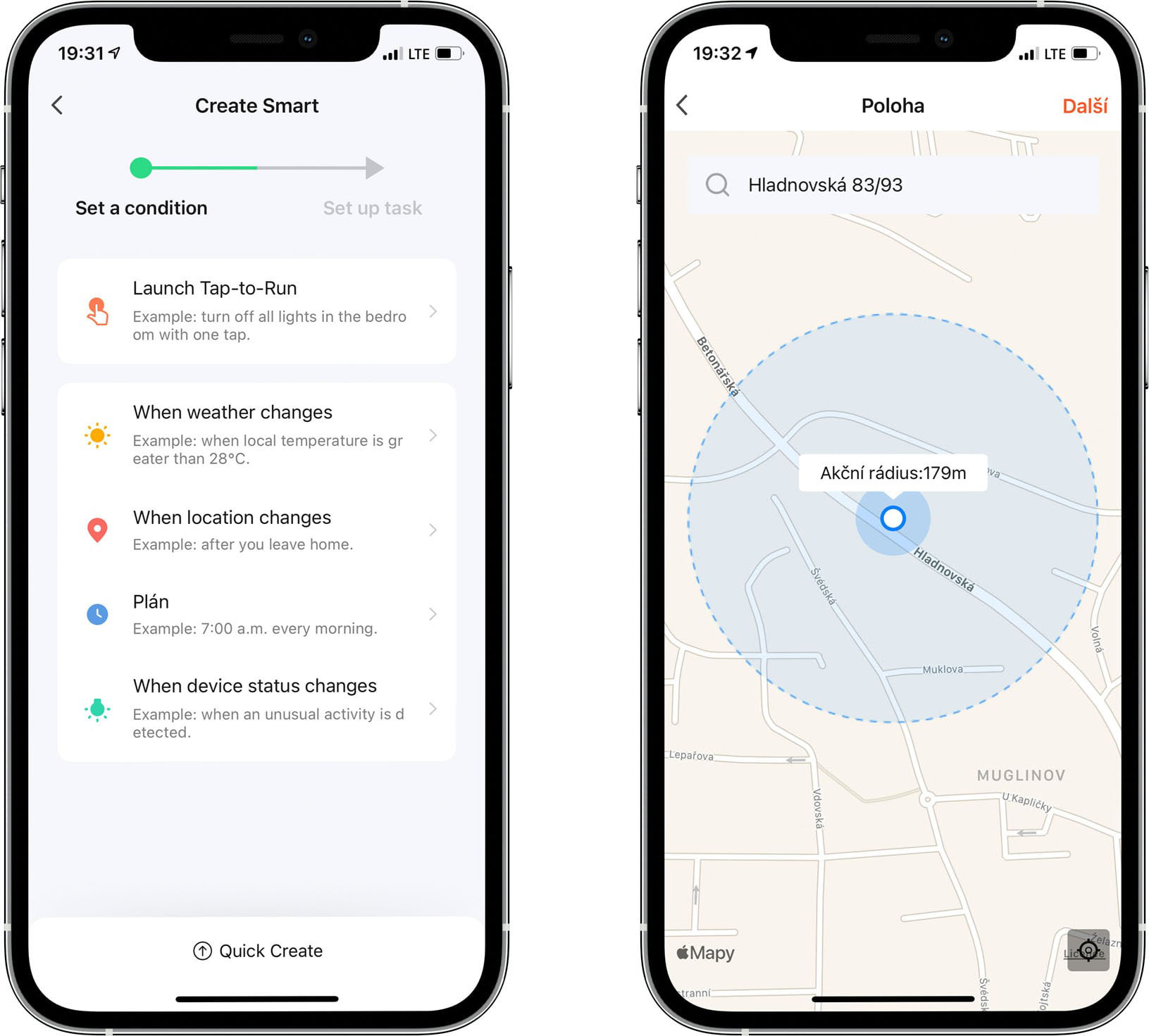
Párování se službami třetích stran Homekit, Alexa, Google Assistant či SmartThings
Jak je napsáno v nadpise, Bligth chytré žárovky můžete párovat s Apple Homekit, Alexa, Google Assistant či SmartThing. Spárování můžete provést v sekci je vpravo dole v aplikaci TUYA na úvodní stránce.
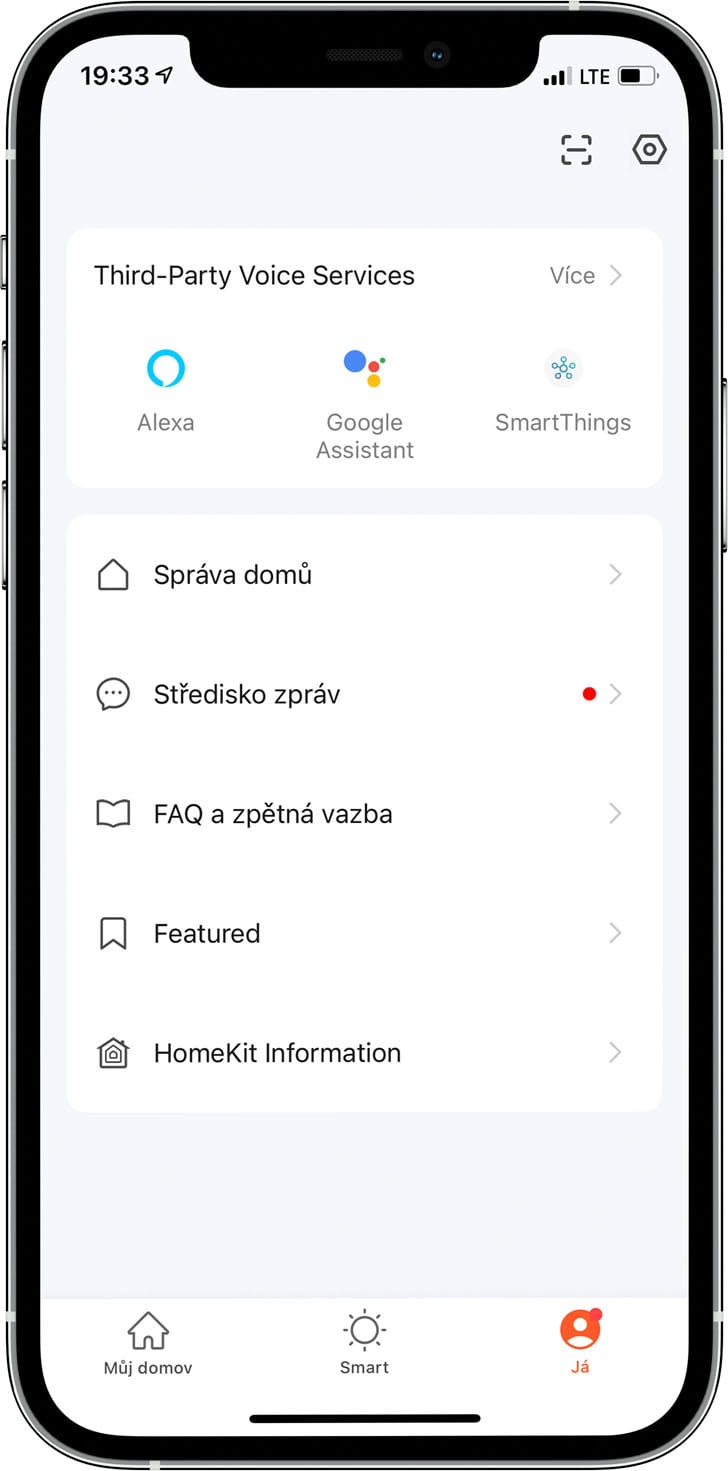
Diskuze (0)
Buďte první, kdo napíše příspěvek k této položce.


.png)















-1.png)
.png)

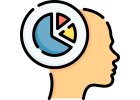






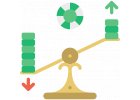


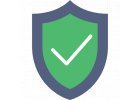







.png)